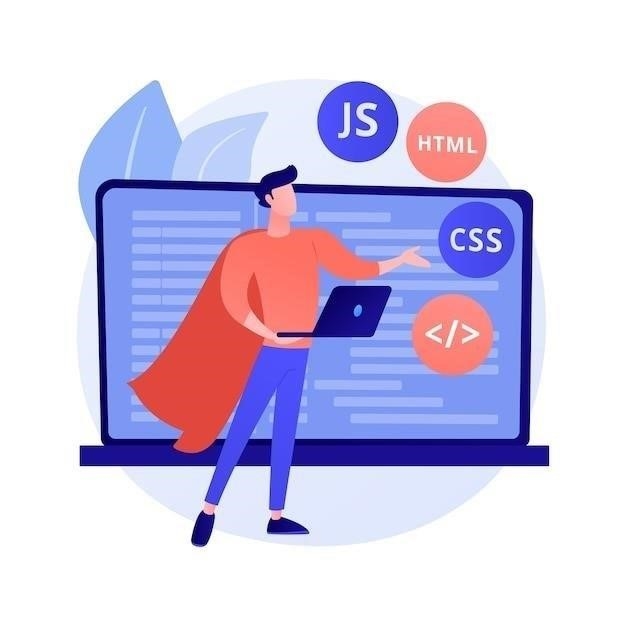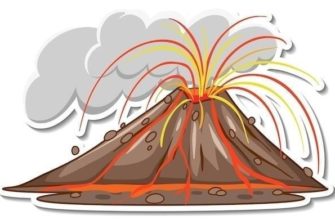- Почему HTML не видит CSS
- Основные причины и решения
- Ошибки в синтаксисе CSS
- Неверный путь к файлу CSS
- Проблемы с кэшированием браузера
- Конфликты стилей
- Проверка синтаксиса и путей
- Синтаксис CSS
- Проверка путей к CSS файлам
- Порядок подключения файлов
- Каскадность стилей
- Порядок подключения и переопределение стилей
- Рекомендации по подключению файлов CSS
- Кэширование и обновление страницы
- Как кэширование влияет на отображение CSS
- Способы обновления страницы и очистки кэша
Почему HTML не видит CSS
Иногда при верстке сайта мы можем столкнуться с проблемой, когда HTML «не видит» подключенные CSS стили. Страница отображается без дизайна, используя лишь базовые стили браузера. Это может быть вызвано различными причинами, начиная от неправильного синтаксиса и заканчивая проблемами с кэшированием.
Важно понимать, что HTML и CSS ⎻ это разные технологии, работающие вместе для отображения веб-страницы. HTML отвечает за структуру и содержание, а CSS ー за внешний вид. Если CSS не подключен или подключен некорректно, браузер не сможет применить стили к HTML элементам.
В следующих разделах мы подробно рассмотрим наиболее распространенные причины этой проблемы и способы их решения.

Основные причины и решения
Существует несколько распространенных причин, по которым HTML может «не видеть» CSS, и, к счастью, большинство из них легко исправить. Давайте рассмотрим их подробнее⁚
Ошибки в синтаксисе CSS
Даже небольшая опечатка в CSS коде может привести к тому, что стили не будут применены. Проверьте следующие моменты⁚

- Закрывающие фигурные скобки⁚ Убедитесь, что каждый открывающийся селектор CSS имеет соответствующую закрывающую фигурную скобку.
- Точка с запятой⁚ Каждое свойство CSS должно заканчиваться точкой с запятой. Отсутствие точки с запятой – одна из самых частых ошибок.
- Правильное написание свойств и значений⁚ CSS чувствителен к регистру, поэтому
color⁚ red;не то же самое, чтоColor⁚ red;.
Неверный путь к файлу CSS
Если вы подключаете внешний файл CSS с помощью тега <link>, убедитесь, что путь к файлу указан верно. Браузер ищет файл CSS относительно HTML файла. Если ваш файл CSS находится в папке «css», а HTML файл в корне сайта, то путь должен быть <link rel="stylesheet" href="css/style.css">.
Проблемы с кэшированием браузера
Браузеры кэшируют файлы CSS для ускорения загрузки страниц. Если вы внесли изменения в CSS файл, а они не отображаются, попробуйте очистить кэш браузера или принудительно обновить страницу (обычно с помощью Ctrl+F5 или Cmd+Shift+R).
Если вы используете внутренние стили (внутри тега <style>), убедитесь, что этот тег расположен в правильном месте – внутри тега <head> вашего HTML документа.
Конфликты стилей
Если вы используете несколько файлов CSS или стили из разных источников (например, фреймворки), может возникнуть конфликт стилей. Более специфичные стили будут переопределять общие. Используйте инструменты разработчика браузера, чтобы определить, какие стили применяются к элементу и откуда они берутся.
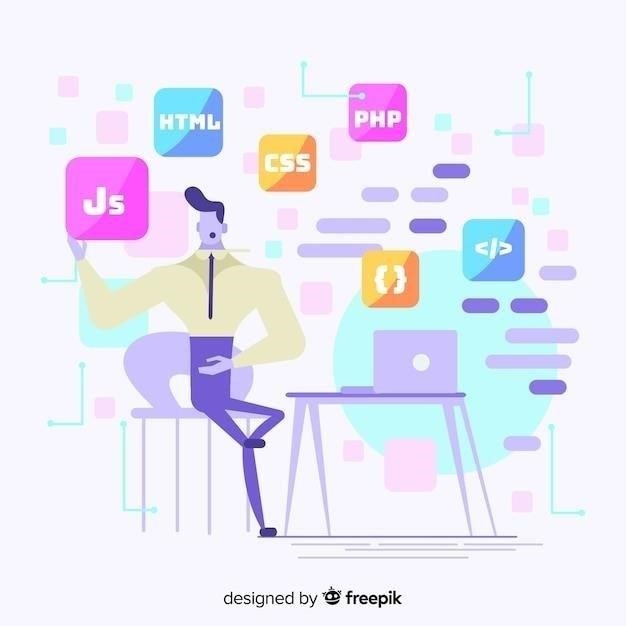
Помните, что внимательность к деталям и систематический подход помогут вам быстро найти и исправить причину, по которой HTML не видит CSS.
Проверка синтаксиса и путей
Когда HTML не применяет стили CSS, первым шагом к решению проблемы является тщательная проверка синтаксиса CSS и правильности указания путей к файлам стилей. Даже, казалось бы, незначительные ошибки могут привести к тому, что браузер не сможет интерпретировать CSS код и применить стили к вашей веб-странице.
Синтаксис CSS
CSS имеет свой собственный синтаксис, который нужно соблюдать. Вот некоторые распространенные ошибки, которые могут привести к проблемам⁚
- Пропущенные или лишние фигурные скобки
{}⁚ Каждый блок CSS должен быть заключен в фигурные скобки. Убедитесь, что у вас нет пропущенных или лишних скобок, которые могут нарушить структуру кода. - Отсутствующие точки с запятой
;⁚ Каждая декларация CSS (свойство⁚ значение;) должна заканчиваться точкой с запятой. Пропуск точки с запятой – одна из самых частых ошибок, которая может привести к тому, что последующие стили не будут применены. - Неправильное использование кавычек⁚ Значения некоторых свойств CSS должны быть заключены в кавычки, например,
font-family⁚ 'Arial', sans-serif;. Используйте одинарные или двойные кавычки, но не смешивайте их в пределах одной декларации. - Ошибки в написании свойств и значений⁚ CSS чувствителен к регистру, поэтому
color⁚ red;иColor⁚ red;будут интерпретироваться как разные свойства. Убедитесь, что вы правильно пишете все свойства и значения CSS.
Проверка путей к CSS файлам
Если вы используете внешний файл CSS, убедитесь, что путь к нему указан правильно в теге <link>. Путь к файлу должен быть указан относительно HTML файла, а не корня сайта. Например⁚
- Если ваш HTML файл находится в корне сайта, а CSS файл в папке «css», то путь должен быть
<link rel="stylesheet" href="css/style.css">
Используйте инструменты разработчика браузера (обычно вызываются клавишей F12)٫ чтобы просмотреть консоль ошибок. Она может содержать информацию о неправильных путях к файлам или ошибках синтаксиса CSS٫ что поможет вам быстро найти и исправить проблему.
Порядок подключения файлов
В веб-разработке порядок имеет значение, особенно когда речь идет о подключении файлов CSS к HTML. Неправильный порядок подключения файлов может привести к тому, что некоторые стили будут переопределены или не будут применены вообще, что в итоге приведет к некорректному отображению веб-страницы. Давайте разберемся, как порядок подключения файлов CSS влияет на отображение сайта и как избежать потенциальных проблем.

Каскадность стилей
CSS расшифровываеться как «каскадные таблицы стилей» (Cascading Style Sheets), и слово «каскадные» здесь ключевое. Каскадность означает, что стили применяются в определенном порядке, и более поздние стили могут переопределять предыдущие. Это позволяет создавать гибкие и легко поддерживаемые таблицы стилей, но также может привести к неожиданным результатам, если порядок подключения файлов не учитывается.
Порядок подключения и переопределение стилей
Браузер читает HTML и CSS код сверху вниз. Когда он встречает тег <link>, подключающий файл CSS, он загружает этот файл и применяет стили к странице. Если несколько файлов CSS содержат стили для одного и того же элемента, то применяются стили из последнего подключенного файла. Например, если у вас есть два файла CSS⁚
style1.css⁚ устанавливает цвет текста абзацев в синийstyle2.css⁚ устанавливает цвет текста абзацев в красный
И вы подключаете их в следующем порядке⁚
То текст абзацев будет красным, так как style2.css подключен после style1.css и его стили переопределяют стили из первого файла.
Рекомендации по подключению файлов CSS
- Общие стили⁚ Файлы с общими стилями, например, сброс стилей (reset.css) или стили для типографики, рекомендуется подключать в начале
<head>. - Стили компонентов⁚ Файлы, содержащие стили для отдельных компонентов сайта (меню, формы, кнопки), лучше подключать после общих стилей.
- Стили страницы⁚ Файлы со стилями, специфичными для конкретной страницы, рекомендуется подключать последними, чтобы они имели наивысший приоритет.
Соблюдение правильного порядка подключения файлов CSS поможет избежать проблем с переопределением стилей и обеспечит предсказуемое отображение вашего сайта.
Кэширование и обновление страницы
Кэширование – это механизм, используемый браузерами для ускорения загрузки веб-страниц. Он сохраняет копии файлов веб-сайтов, таких как HTML, CSS, JavaScript и изображения, на компьютере пользователя или на промежуточных серверах. При повторном посещении сайта браузер может использовать эти сохраненные копии, что позволяет значительно сократить время загрузки и уменьшить нагрузку на сервер. Однако, кэширование может стать причиной того, что вы не видите изменения, внесенные в CSS файл, сразу после его обновления.
Как кэширование влияет на отображение CSS
Когда вы впервые посещаете веб-страницу, браузер загружает все необходимые файлы, включая CSS, и сохраняет их копии в кэше. При последующих посещениях этой же страницы браузер может использовать сохраненные копии CSS из кэша, вместо того, чтобы загружать их снова с сервера. Это ускоряет загрузку страницы, но может привести к проблеме⁚ если вы обновили CSS файл на сервере, браузер может продолжать использовать старую, кэшированную версию, и вы не увидите внесенных изменений.
Способы обновления страницы и очистки кэша
Существует несколько способов обновить страницу и убедиться, что браузер загружает самую актуальную версию CSS файла⁚
- Обновление страницы (F5)⁚ Простое обновление страницы (клавиша F5) часто загружает страницу из кэша. Однако, некоторые браузеры могут выполнять проверку на наличие обновлений при нажатии F5, особенно если с момента последнего посещения прошло много времени.
- Принудительное обновление страницы (Ctrl+F5 или Cmd+Shift+R)⁚ Этот способ заставляет браузер игнорировать кэш и загружать все файлы страницы, включая CSS, заново с сервера. Это самый надежный способ убедиться, что вы видите актуальную версию сайта.
- Очистка кэша браузера⁚ В настройках браузера можно очистить кэш, что удалит все сохраненные копии файлов веб-сайтов. Это радикальный метод, который может замедлить загрузку сайтов при следующем посещении, но гарантирует, что вы всегда будете видеть актуальные версии.
- Использование параметров URL⁚ Добавление случайного параметра к URL-адресу CSS файла, например,
style.css?v=1, может заставить браузер воспринимать его как новый файл и загружать его с сервера. Этот метод часто используется в процессе разработки, чтобы избежать проблем с кэшированием.
Помните, что кэширование ⎻ это важный механизм оптимизации производительности веб-сайтов. Однако, при разработке и внесении изменений в CSS важно учитывать его влияние и использовать соответствующие методы обновления страницы, чтобы видеть актуальные результаты своей работы.